Ajopäiväkirjojen etsiminen
Matka > Ajopäiväkirja > Etsi
Ajopäiväkirja on ajoneuvokohtainen.
Ajoneuvoja perustetaan ja ylläpidetään asetuksissa, jossa niitä käsitellään rekisteritunnuksen avulla.
Asetuksiin pääsee valitsemalla Sovellukset-valikko > Asetukset > Matka > Ajopäiväkirjan asetukset-välilehti > Ajoneuvorekisteri-välilehti
Ajopäiväkirjoja voi etsiä napsauttamalla Etsi-painiketta tai valitsemalla Toiminnot-valikko > Etsi.
Hakutuloksia voi rajata seuraavasti:
Tila-pudotusvalikko: määrittää ajopäiväkirjan tilan.
Aloituspvm ja/tai Lopetuspvm-poimintapainikkeet: määrittää aloitus- ja/ tai lopetuspäivämäärän.
Hakupäivä-pudotusvalikko: määrittää hakupäivän.
Myös vapaalla haulla hakeminen on mahdollista. Vapaata hakua koskevat kentät määritellään valitsemalla Näkymä-valikko > Hakukentät.
Hakutuloksena näytettävät kentät voi valita valikosta Näkymä-valikko > Kentät.
Omia hakuehtosivuja voi luoda Etsi-näkymässä.
Lisää tietoa omien hakuehtosivujen luomisesta.
Hakutuloksia voidaan järjestellä sarakkeiden mukaan napsauttamalla haluttua sarakeotsikkoa. Oletuksena järjestys tehdään Rekisteritunnus-sarakkeen mukaan jos näkymänä on Ajot. Ajoneuvot näkymässä oletuslajittelu on Tila-sarakkeen mukaan.
Hakua voidaan järjestellä usean sarakkeen osalta. Esimerkiksi jos järjestys on Rekisteritunnus-sarakkeen mukaan, voidaan napsauttaa Ajaja saraketta. Tällöin haku järjestetään ensisijaisesti rekisterinumeron mukaan ja tämän jälkeen ajon suorittaneen ajajan mukaan.
Sarakeotsikon perässä näytetään juokseva numero, joka kertoo monesko sarake on järjestelyssä. Napsauttamalla sarakeotsikkoa kerran, saadaan nouseva lajittelu. Napsautettaessa otsikkoa toisen kerran, muuttuu lajittelu laskevaksi. Kolmannen kerran napsauttamalla saadaan lajittelu sarakkeesta pois.
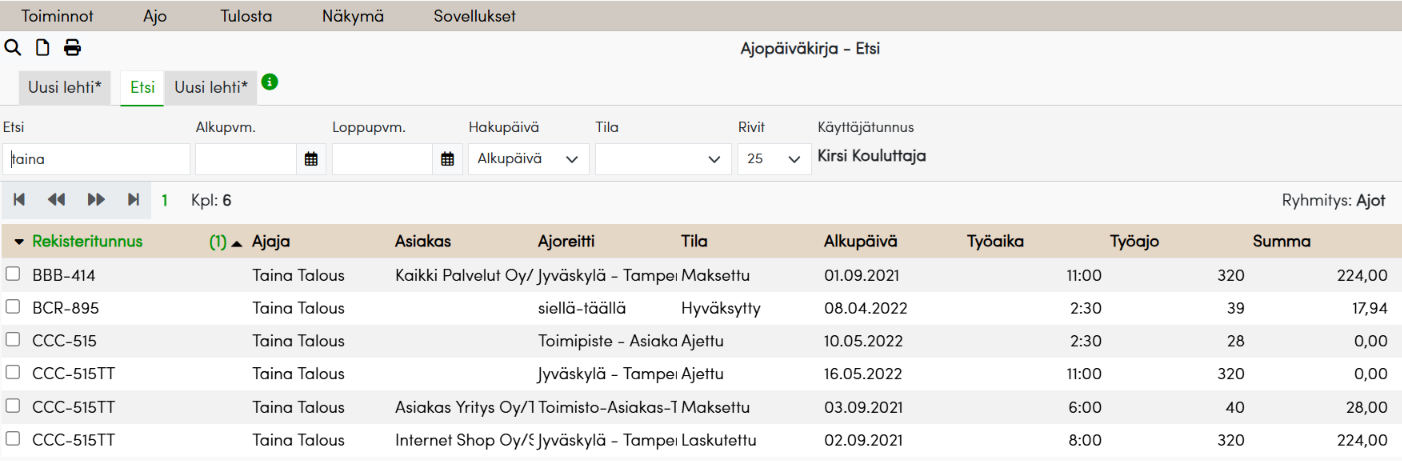
Valikosta Näkymä > Järjestely päästään poistamaan tehtyjä sarakkeiden järjestelyjä.
Yhden sarakkeen järjestely voidaan poistaa napsauttamalla rivin edessä olevaa Poista-painiketta. Jos halutaan kerralla kaikki järjestelyt pois, napsautetaan Tyhjennä järjestely. Tällöin vain oletusssarakkeen mukainen järjestely jää voimaan.
Rivin lopussa olevaa mustaa nuoli-painiketta napsauttamalla voidaan vaihtaa järjestystä nousevasta laskevaksi ja toisinpäin.

Ajopäiväkirjan tietoja pääsee lisäämään ja muuttamaan napsauttamalla valittua riviä.
Jotta ajopäiväkirjan voi tulostaa, laitetaan rivin alussa oleva valinta aktiiviseksi ja napsautetaan Tulosta-painiketta tai valitaan Tulosta-valikko > Tulosta.
Useamman ajopäiväkirjan voi tulostaa kerralla laittamalla valinnan aktiiviseksi haluttujen rivien kohdalla.
Kaikki ajopäiväkirjat voidaan valita kerralla aktiiviseksi napsauttamalla poimintapainiketta. Napsauttamalla painiketta uudelleen valinta poistuu kaikista samanaikaisesti.
